متاتریدر یک پلتفرم معاملاتی حرفه ای است که به شما این امکان را می دهد که با انواع ابزارهای مالی، از جمله ارزهای خارجی، سهام و فیوچر ها، در بازارهای جهانی معامله کنید. متاتریدر توسط شرکت MetaQuotes Software، که در قبرس مستقر است، طراحی و توسعه یافته است. دو نسخه از متاتریدر در دسترس هستند: MT4، که در سال 2005 عرضه شد، و MT5، که در سال 2010 عرضه شد. متاتریدر یک پلتفرم است که به شما کمک می کند تا بازارهای مالی را بهتر بشناسید و به آن ها واکنش نشان دهید. این پلتفرم دارای ویژگی های منحصر به فردی است.
در این مقاله، من قصد دارم به شما بگویم که متاتریدر 4 و 5 چگونه کار می کنند، چگونه می توانید آن ها را دانلود و نصب کنید، چگونه از آن ها برای تحلیل بازار، اجرای استراتژی های خود و خودکار سازی فعالیت های خود استفاده کنید، و چگونه آن را با پایتون متصل کنید.
امیدوارم با خواندن این مقاله، بتوانید از قابلیت های فوق العاده متاتریدر به نحو احسن استفاده کنید. پس با من و ایران بورس همراه باشید تا به شما نشان دهم که چگونه با استفاده از متاتریدر، گام بزرگی در جهت موفقیت در فارکس بردارید.
- برای ورود به فارکس از این لینک استفاده کنید.
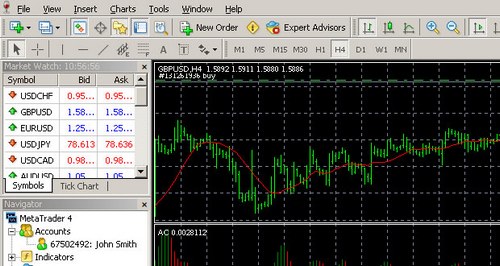
متاتریدر چیست؟
متاتریدر یک نرم افزار حرفه ای برای معامله گری است. این نرم افزار به کاربران اجازه می دهد که با انواع ابزارهای مالی، مثل ارز خارجی، سهام و آینده ها، در بازارهای جهانی سرمایه گذاری کنند. شرکت متاکوتس سافتور در روسیه این نرم افزار را طراحی و توسعه داده است. دو نسخه از متاتریدر وجود دارد: MT4 که در سال 2005 عرضه شد و MT5 که در سال 2010 عرضه شد.
متاتریدر پلتفرمی است که معامله گران را در بازارهای مالی یاری می کند. این پلتفرم دارای ویژگی های منحصر به فردی است که عبارتند از:
- معاملات خودکار:
- با استفاده از ربات های معاملاتی، معامله گران می توانند بدون نیاز به دستکاری، بر اساس الگوریتم های تعیین شده، معاملات را انجام دهند.
- زبان برنامه نویسی MQL:
- MQL زبان برنامه نویسی متاتریدر است که به کاربران امکان می دهد شاخص ها، اسکریپت ها و توابع سفارشی خود را بسازند و بهبود بخشند.
- جامعه فعال:
- متاتریدر یک جامعه بزرگ از کاربران و توسعه دهندگان را در وب سایت، بازار و شبکه ابر MQL5 دارد که منابع و تجارب خود را به اشتراک می گذارند.
- جوایز بین المللی:
- متاتریدر چندین جایزه در زمینه های مختلف از جمله بهترین پلتفرم FX، چند دارایی و آموزش معاملات را کسب کرده است.

متاتریدر 4 چیست؟
متاتریدر 4 یک پلتفرم معاملاتی قوی و محبوب در بازار فارکس است. شرکت متاکوتز (MetaQuotes) این پلتفرم را در سال ۲۰۰۵ عرضه کرد. متاتریدر 4 از یک معماری و زبان برنامهنویسی جدید به نام MQL4 استفاده میکند. MQL4 مخفف MetaQuotes Language است و یک زبان شیءگرا و سطح بالا است. این زبان به معاملگران امکان میدهد که برنامههای خود را برای تجزیه و تحلیل، اجرا و اتوماسیون معاملات بنویسند. MQL4 بر پایه C++ ساخته شده است و دارای سینتکس و ساختار مشابهی است. برنامههای MQL4 در ترمینال مشتری متاتریدر 4 توسط یک ویرایشگر و کامپایلر داخلی ساخته میشوند.
رنات فاتحولین، بنیانگذار و مدیرعامل شرکت متاکوتز سافتور، طراح اصلی متاتریدر 4 و زبان MQL4 است. او از سال 2000 که شرکت را تاسیس کرده، همواره در صدر توسعه محصولات جدید مانند متاتریدر 5 و MQL5 بوده است. او اهل روسیه است و در قبرس زندگی میکند که دفتر مرکزی شرکت نیز در آنجا قرار دارد.
- برای استفاده از MetaTrader 4، شما نیاز به سیستم عامل ویندوز XP یا جدیدتر، وضوح صفحه نمایش حداقل 1024×768 پیکسل و اتصال اینترنت با سرعت 36.6 کیلوبیت بر ثانیه یا بیشتر دارید.
متاتریدر 5 چیست؟
متاتریدر 5 پلتفرم معاملاتی جدید و پیشرفته ای است که در سال 2010 معرفی شد. این پلتفرم از معماری و زبان برنامه نویسی MQL5 استفاده می کند. MQL5 مخفف MetaQuotes Language 5 است و یک زبان شی گرا و سطح بالا است. با MQL5 می توانید اندیکاتور ها، اسکریپت ها و توابع سفارشی خود را بنویسید. همچنین می توانید سیستم های معاملاتی خودکار، که به آن ها ربات ها یا مشاوران معاملاتی می گویند، را ایجاد کنید. MQL5 بر پایه زبان C++ ساخته شده و دارای قواعد و ساختار مشابهی است. برای ترجمه برنامه های MQL5، از یک ویرایشگر و کامپایلر داخلی در ترمینال متاتریدر 5 استفاده می شود.
متاتریدر 5 یک برنامه معاملاتی قدرتمند است که معامله گران را قادر می سازد در بازارهای مالی مختلف فعالیت کنند. این برنامه از ویژگی ها و کاربردهای زیر برخوردار است:
- امکان دسترسی به بازارهای فارکس، سهام، آتی و رمز ارزها و انجام معاملات در آنها.
- ارائه ابزارهای تحلیل فنی پیشرفته برای بررسی بازار، مانند اندیکاتورها، شی های تحلیلی، بازه های زمانی و نمودارهای نامحدود.
- دسترسی به بازار متاتریدر، که یک فروشگاه آنلاین برای خرید، فروش یا اجاره برنامه های معاملاتی، اندیکاتورها و ربات ها است.
- امکان معاملات اجتماعی از طریق MQL5.community، که یک شبکه اجتماعی برای معامله گران است که می توانند با هم در ارتباط باشند، ایده ها را به اشتراک بگذارند، سیگنال ها را کپی کنند و به شبکه ابری MQL5 بپیوندند.
- امکان معاملات الگوریتمی از طریق MetaEditor، Strategy Tester و MetaTrader 5 Agents Manager، که به معامله گران اجازه می دهد استراتژی های خود را بسازند، آزمایش کنند و بهینه سازند.
- پشتیبانی از حالت های هدجینگ و نتینگ برای مدیریت خطر، همچنین چهار نوع اجرای سفارش: لحظه ای، درخواستی، بازاری و مبادله ای.
- دارای رابط کاربری دوستانه و قابل سفارشی سازی، با پشتیبانی از چندین زبان و تم.
- دارای نسخه های دسکتاپ، موبایل و وب، سازگار با ویندوز، مک، لینوکس، اندروید، آی او اس و هر مرورگر وبی.
برای استفاده از MetaTrader 5، شما می توانید از سیستم عامل های ویندوز XP/2003/Vista/2008/7/8/10 یا مک OS استفاده کنید. پردازنده شما باید حداقل از نوع Intel Core i3 یا معادل آن باشد، اما پردازنده های Intel Core i5 یا بالاتر توصیه می شود. حافظه رم شما باید 8 گیگابایت یا بیشتر باشد. همچنین شما نیاز به اتصال اینترنت با سرعت 36.6 کیلوبیت بر ثانیه یا بیشتر دارید.
سایت مرجع برای دانلود متاتریدر
اگر می خواهید متاتریدر را دانلود کنید، به وب سایت کارگزار مورد نظر خود بروید و نسخه ای را که با سیستم عامل شما سازگار است، انتخاب کنید. برای دانلود ابتدا ثبت نام در فارکس را باید انجام دهید. برخی از کارگزاران اپلیکیشن های تلفن همراه را هم فراهم کرده اند. با این اپلیکیشن ها، شما می توانید در هر زمان و مکان به حساب خود وارد شوید و معامله انجام دهید. لیست بهترین بروکر های فارکس را که تاییدیه ایران بورس را دارند ببنید. در ادامه لینک های دانلود متاتریدر در زیر آورده شده است:
دانلود متاتریدر آلپری
برای دانلود متاتریدر آلپری، شما میتوانید از دو راه استفاده کنید:
- راه اول: ثبت نام در سایت آلپری و دانلود متاتریدر از پنل کابین. برای این کار، شما باید ابتدا به لینک زیر بروید و فرم ثبت نام را تکمیل کنید:
ثبت نام و دانلود meta trader از این لینک
سپس، وارد پنل کابین شوید و از قسمت دانلود پلتفرم، نسخه مورد نظر خود را (متاتریدر 4 یا 5) دانلود کنید.
- راه دوم: دانلود مستقیم متاتریدر از لینکهای زیر بدون نیاز به ثبت نام در سایت آلپری. برای این کار، شما فقط کافی است روی لینکهای زیر کلیک کنید و فایل نصب را دریافت کنید:
برای دانلود متاتریدر 4 آلپری به صورت مستقیم این لینک
این لینک برای دانلود متاتریدر 5 آلپری به صورت مستقیم
بعد از دانلود متاتریدر، شما میتوانید آن را نصب کنید و با وارد کردن اطلاعات حساب خود، شروع به معامله کنید.
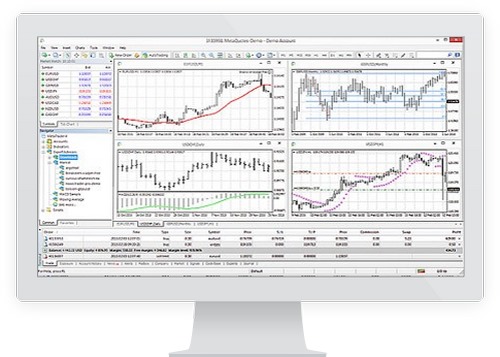
آموزش متاتریدر 4
آموزش متاتریدر 4: قدم اول ورود به حساب کاربری
برای ورود به حساب خود در متاتریدر 4، شما باید ابتدا برنامه را روی کامپیوتر یا گوشی خود نصب کنید. سپس، با استفاده از اطلاعات حساب خود که از بروکر خود دریافت کرده اید، وارد برنامه شوید. در این قسمت، ما به شما نشان خواهیم داد که چگونه این کار را انجام دهید:
- در منوی بالای صفحه، روی گزینه File کلیک کنید و سپس گزینه LogIn to Trade account را انتخاب کنید.
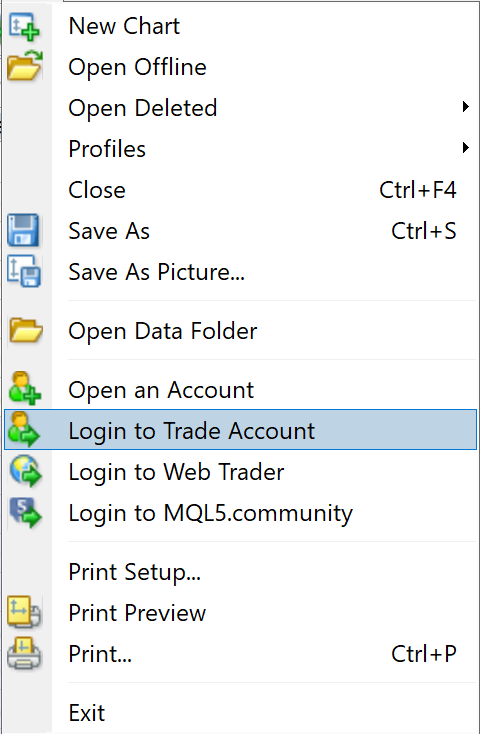
- در پنجره ورود، تیک گزینه Save Account Information را بردارید.
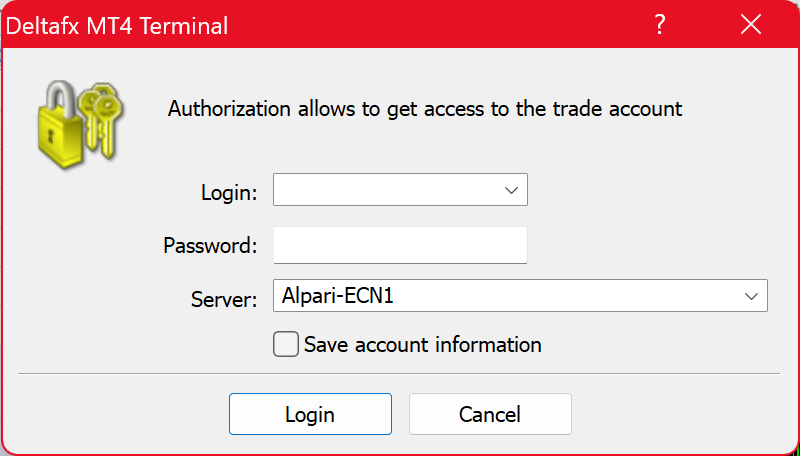
- سرور مناسب برای حساب Live یا Demo خود را تأیید کنید و سپس سرور را از منوی کشویی انتخاب کنید.
- نام کاربری خود را در جعبه Login وارد کنید.
- رمز عبور خود را وارد کنید.
- تیک گزینه Save Account Information را بزنید.
- روی دکمه Login کلیک کنید.
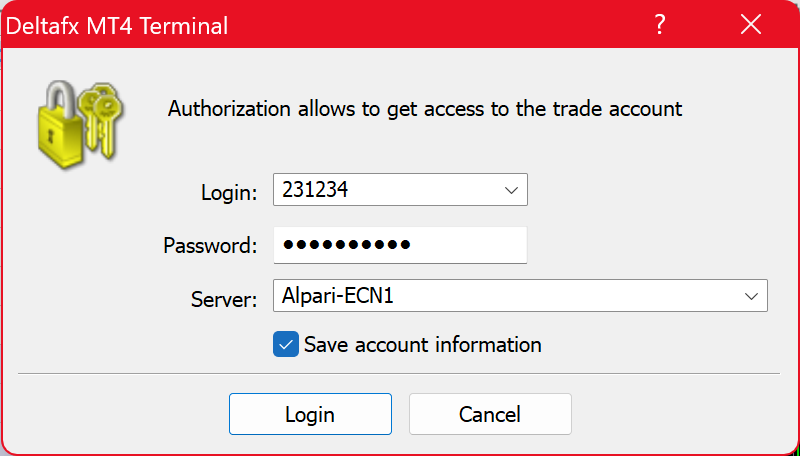
حال شما به حساب خود در متاتریدر 4 وصل شده اید و می توانید بازارهای مالی را دنبال کنید.
نحوه کار با متاتریدر 4
جفت ارزها در متاتریدر کجاست؟
اگر جفت ارزها در صفحه نمی یابید دکمه های Ctrl+M بزنید تا market watch باز شود. برای پیدا کردن جفت ارزها در متاتریدر:
- دکمه های Ctrl+M بزنید تا market watch باز شود
- در پنجره ‘Market Watch’ که در بالای صفحه قرار دارد، روی هر جفت ارزی که میخواهید معامله کنید، راست کلیک کنید.
- از منوی باز شده، گزینه ‘Show All’ را انتخاب کنید. این کار باعث میشود تمام نمادهای موجود در پلتفرم شما فعال شوند و شما میتوانید با حرکت دادن ماوس، جفت ارز مورد نظر خود را پیدا کنید.
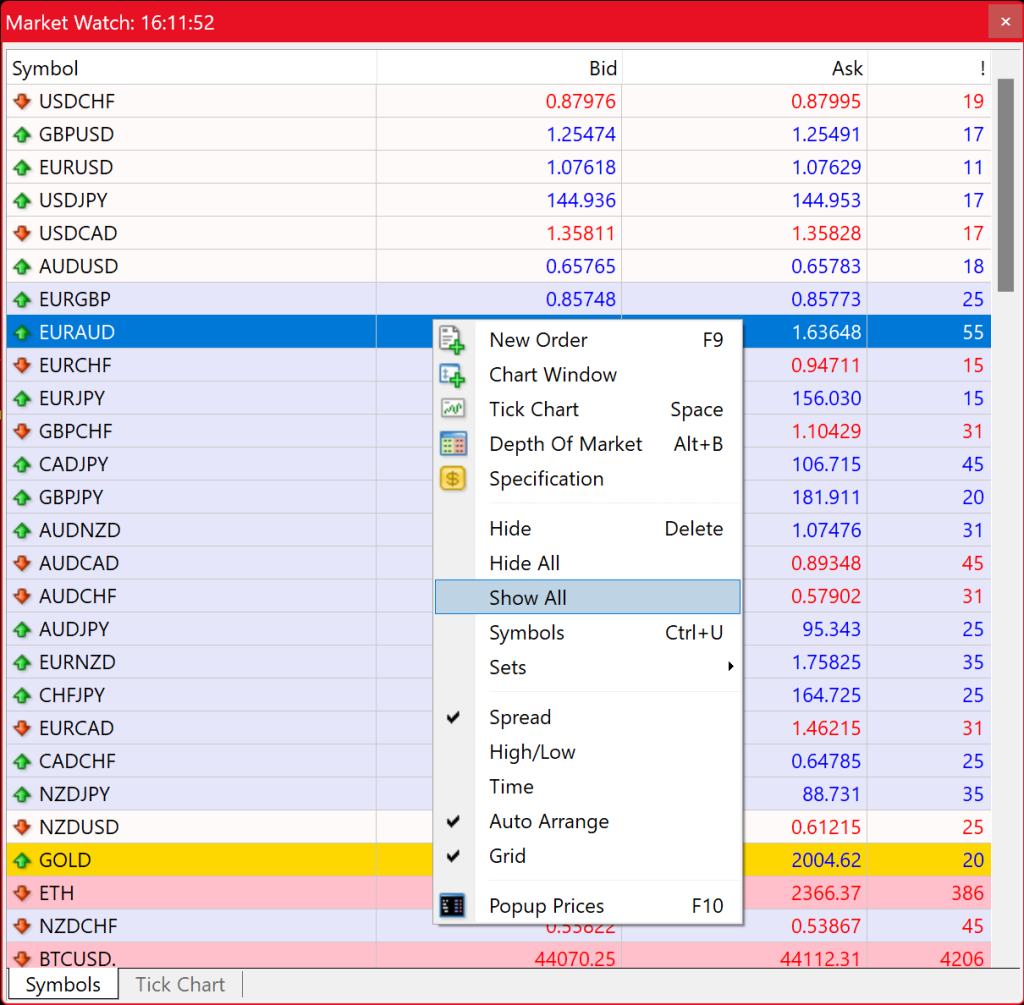
- بعد از اینکه جفت ارز مورد نظر خود را پیدا کردید، روی آن دوبار کلیک کنید تا نمودار آن باز شود.
اندیکاتور ها و ابزار تحلیل در متاتریدر کجاست و نحوه نصب آن ها در متاتریدر
ابتدا مقاله آموزش فارکس را برای تحلیل بازار با اندیکاتور ها را بخوانید، برای پیدا کردن اندیکاتورها و ابزارهای تحلیل در متاتریدر:
- لیست اندیکاتور های پیش فرض متاتریدر 4 که از منو بالای صفحه مثل تصویر زیر قابل دسترس است
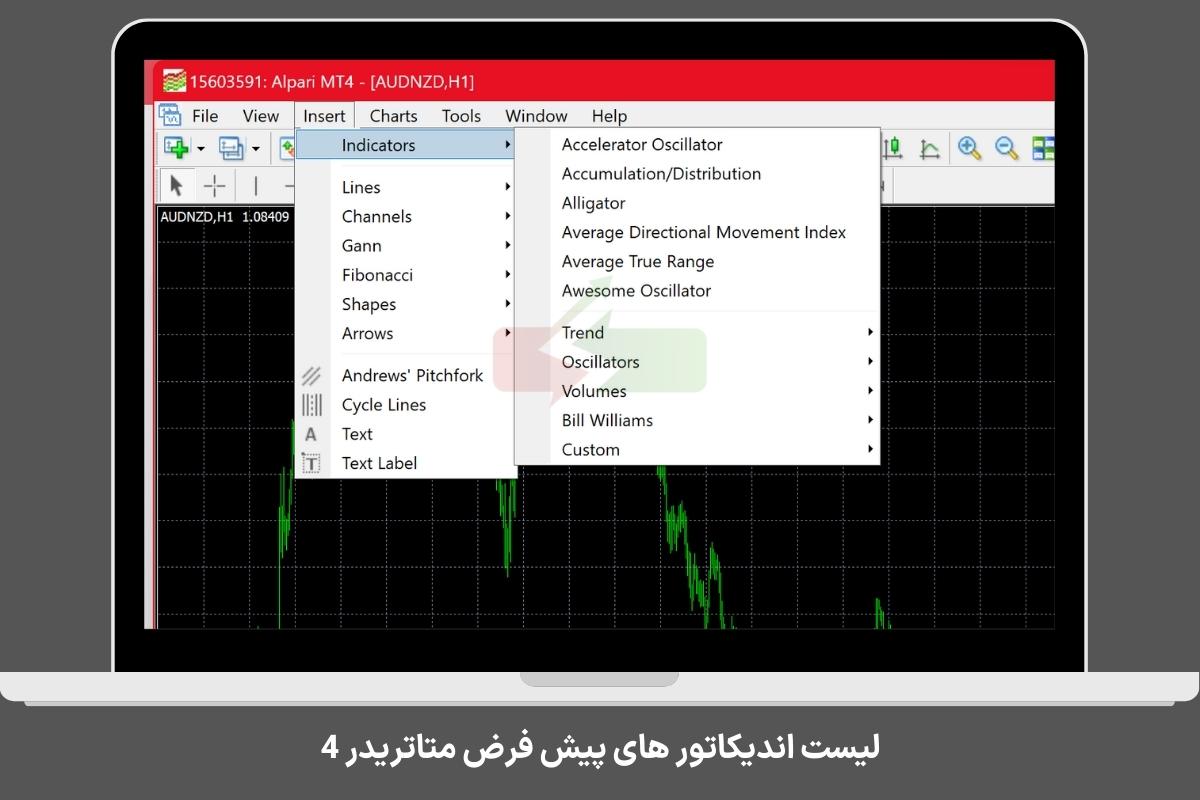
نحوه نصب اندیکاتور در متاتریدر 4
- ابتدا باید به منوی “File” در گوشه ی بالا سمت چپ رفته و سپس گزینه ی “Open Data Folder” را انتخاب کنید.
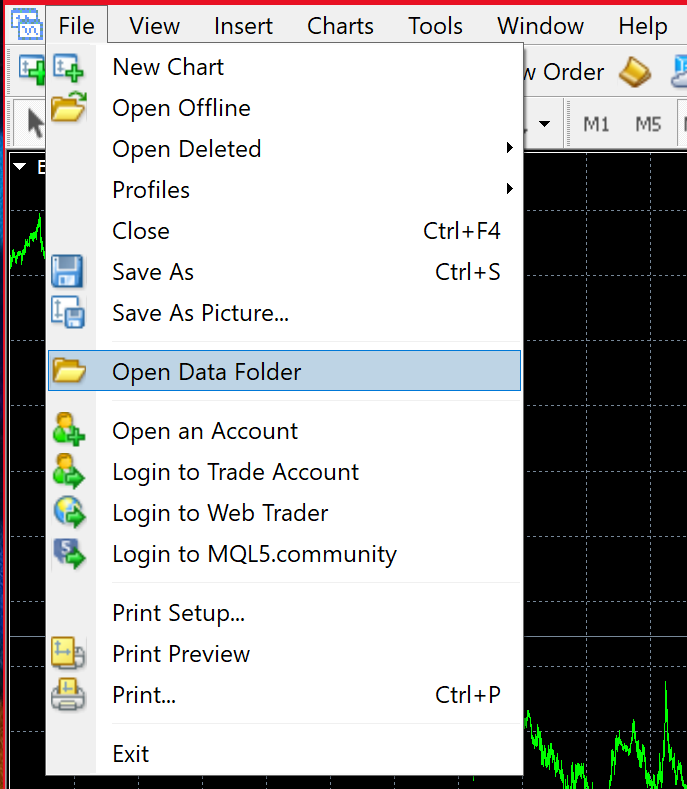
- سپس به پوشه ای به نام “MQL4” بروید.
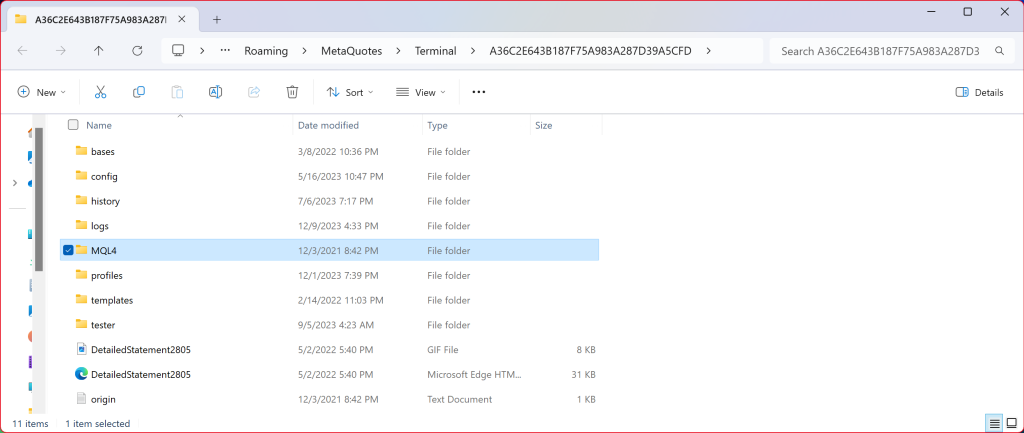
- در این پوشه، به پوشه ای به نام “Indicators” بروید.
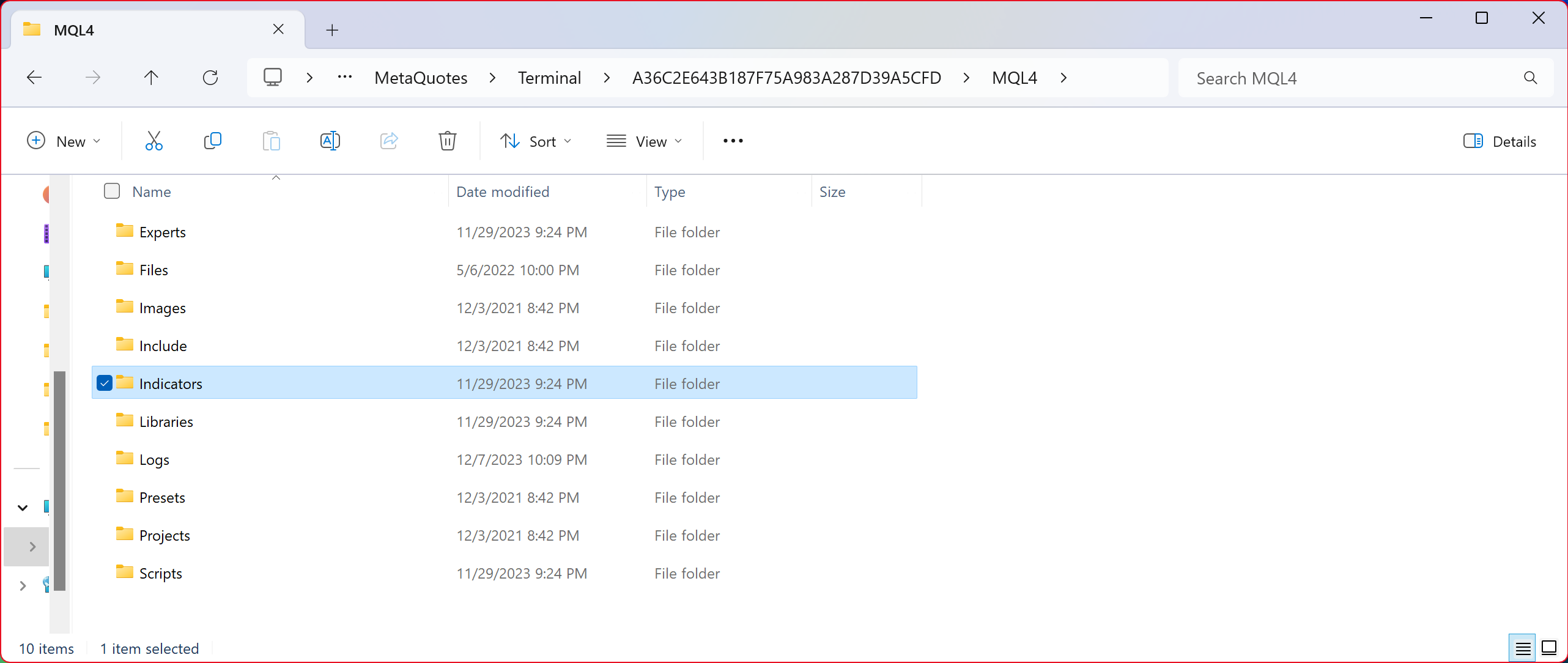
- در اینجا شما می توانید لیستی از اندیکاتورهای پیش فرض متاتریدر را ببینید. همچنین می توانید اندیکاتورهای دلخواه خود را که از منابع خارجی دانلود کرده اید، در این پوشه کپی کنید. برای این کار می توانید
- فایل اندیکاتور را با موس بکشید و در پوشه Indicators رها کنید یا با دستورات CTRL+C و CTRL+V ان را کپی پیست کنید.
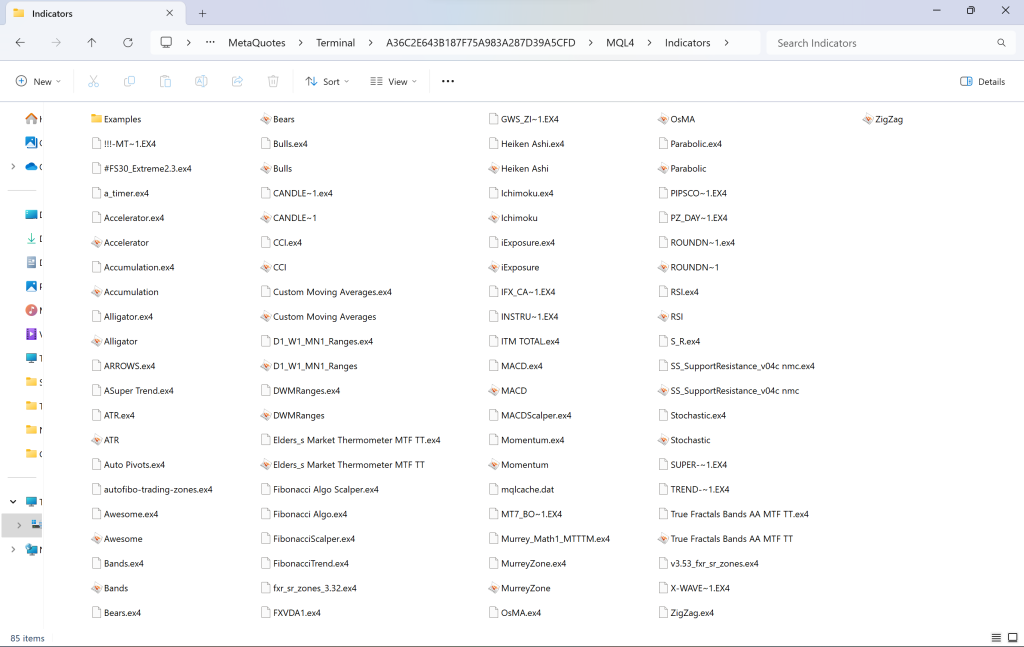
نحوه بازکردن معامله در متاتریدر 4
برای بازکردن معامله در متاتریدر دو روش وجود دارد. روش اول این است که از پنجره Market Watch روی ارزی که می خواهید معامله کنید راست کلیک کنید. سپس گزینه New Order را انتخاب کنید یا کلید F9 را فشار دهید. در پنجره باز شده، شما می توانید نوع سفارش (Buy یا Sell)، حجم سفارش، قیمت Stop Loss و Take Profit و نوع اجرای سفارش (market Execution یا Pending Order) را تعیین کنید. بعد از تکمیل این موارد، بر روی دکمه Place را کلیک کنید تا سفارش شما ثبت شود.
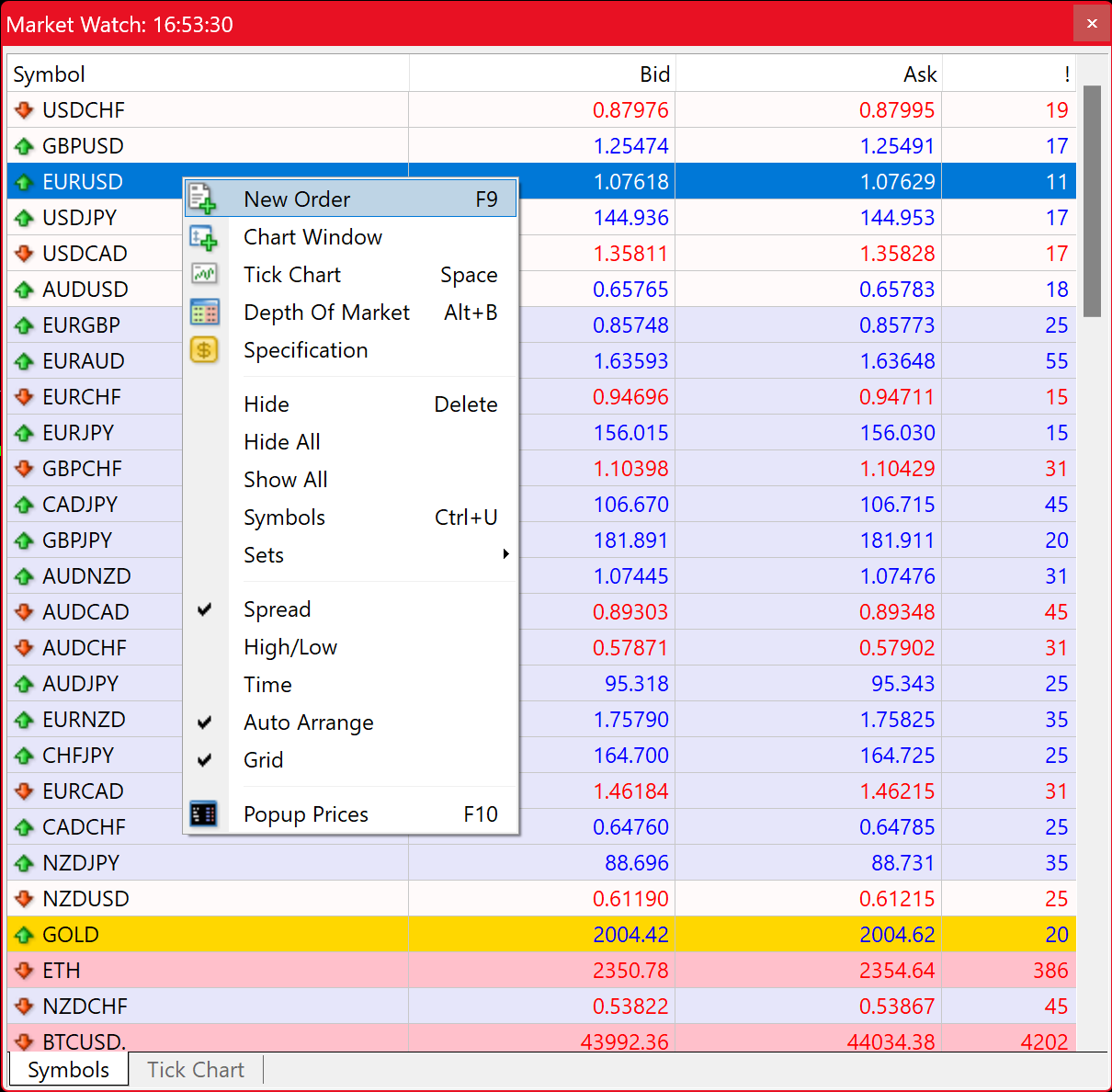
روش دوم این است که از نمودار قیمت ارز مورد نظر خود، روی آن دابل کلیک کنید. در پنجره باز شده، شما می توانید همان مواردی را که در روش اول گفته شد را تعیین کنید. بعد از تکمیل این موارد، بر روی دکمه Place را کلیک کنید تا سفارش شما ثبت شود.
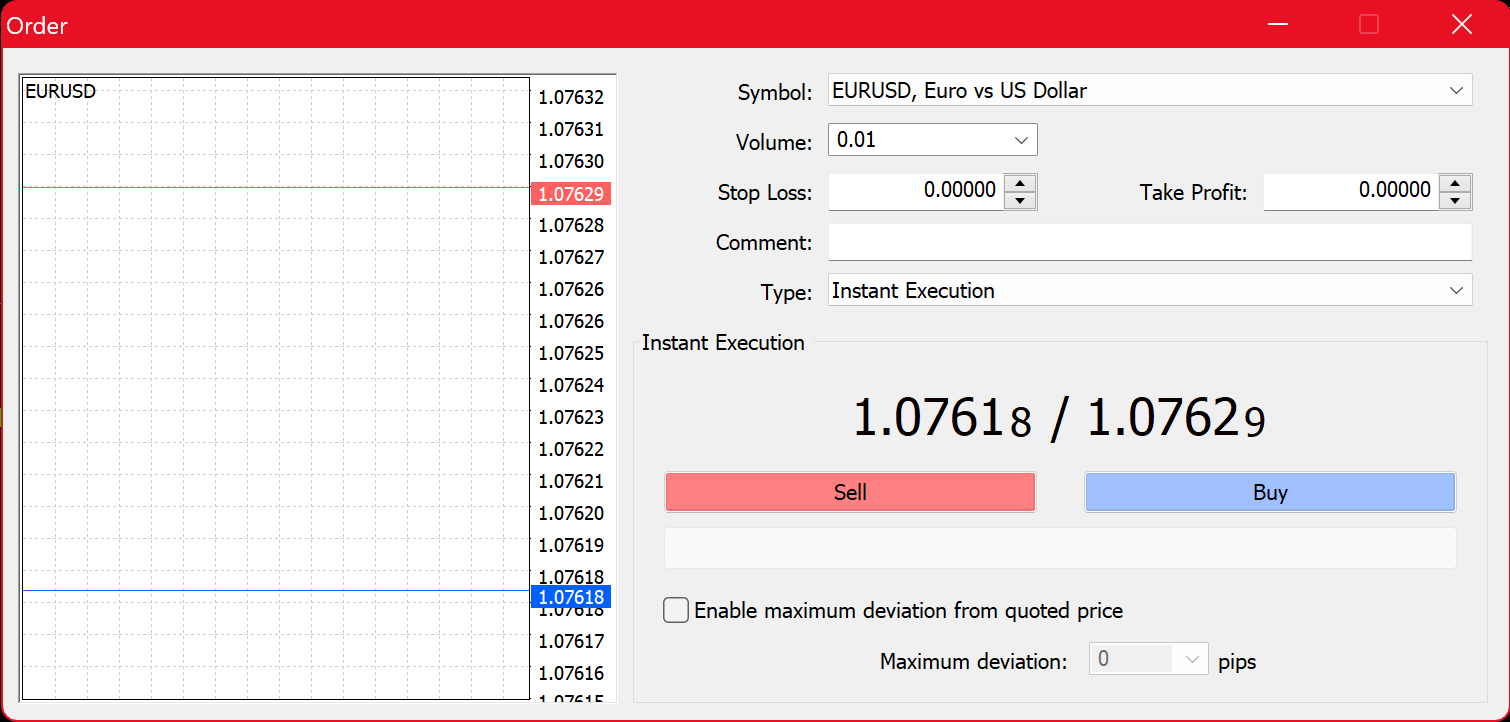
نحوه تعیین استاپ لاس و تیک پرافیت در متاتریدر 4
استاپ لاس (SL) یک ابزار مهم برای کنترل ریسک در بازار فارکس است. با استفاده از استاپ لاس شما می توانید حداکثر زیان خود را در صورت عدم رسیدن به هدف مشخص کنید. برای تعیین استاپ لاس در متاتریدر 4 شما باید در جعبه ای که در تصویر زیر نشان داده شده است، مقدار دلخواه خود را وارد کنید.
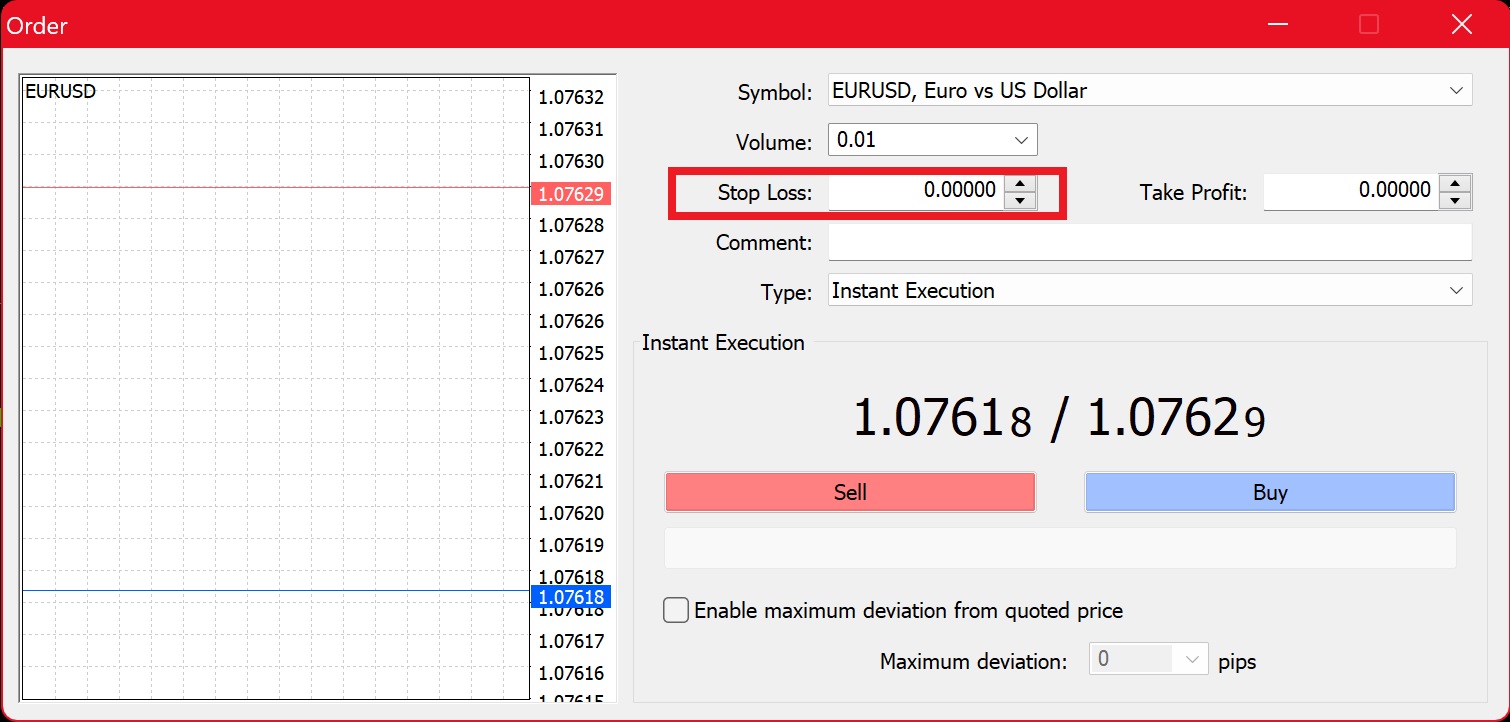
تیک پرافیت (TP) یک ابزار دیگر برای مدیریت سود در بازار فارکس است. با استفاده از تیک پرافیت شما می توانید حداقل سود خود را در صورت رسیدن به هدف مشخص کنید. برای تعیین تیک پرافیت در متاتریدر 4 شما باید در جعبه ای که در تصویر زیر نشان داده شده است، مقدار دلخواه خود را وارد کنید.
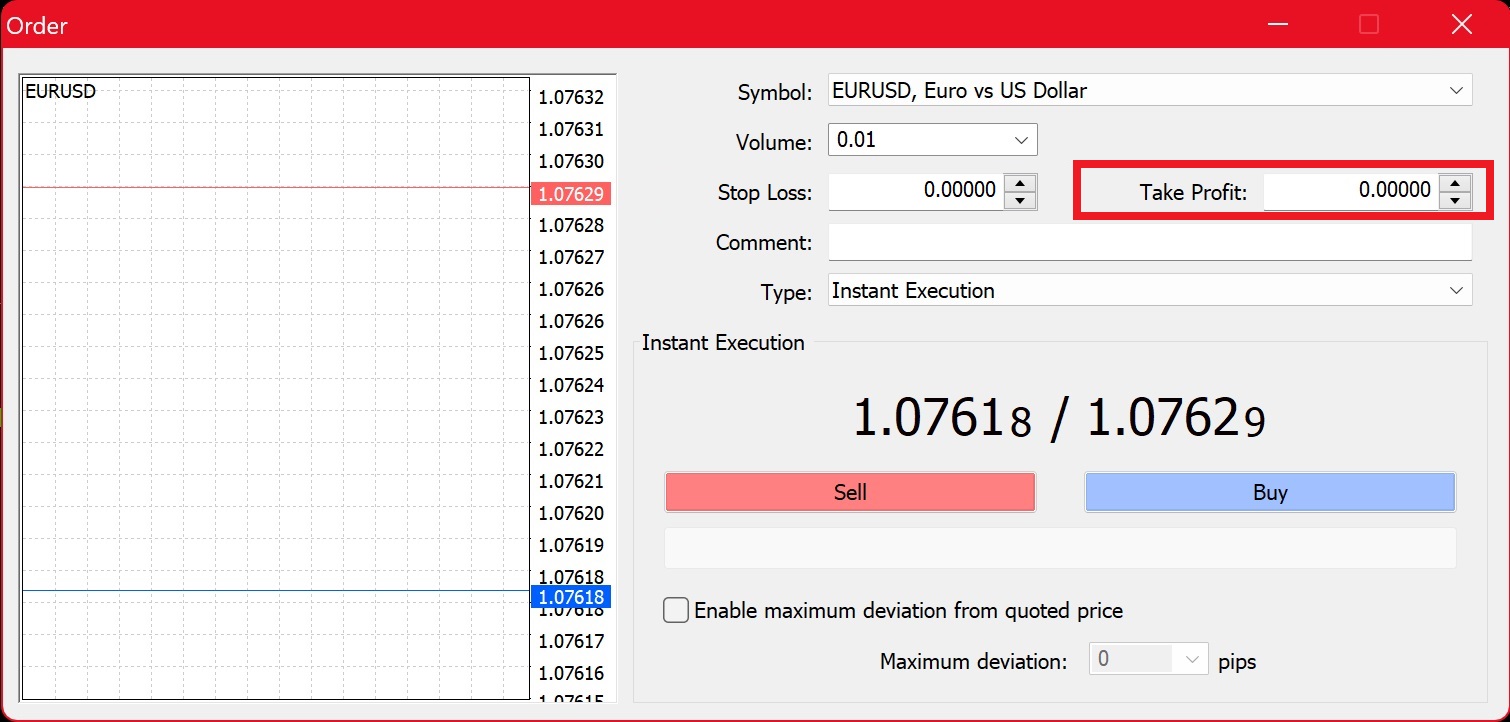
انواع سفارشات برای اجرا معامله در mt4
برای اجرای معامله در mt4، شما باید نوع سفارش خود را انتخاب کنید. انواع سفارشات در mt4 عبارتند از:
Market Orders
این نوع سفارش به شما اجازه می دهد که به قیمت فعلی بازار خرید یا فروش کنید. شما باید تعداد لات یا حجم معامله خود را وارد کنید و دکمه Buy یا Sell را بزنید. سفارش شما به صورت خودکار در بازار اجرا می شود.
Pending Order
Pending Order ها دستوراتی هستند که به متاتریدر می دهید تا در صورت رسیدن بازار به قیمت مورد نظر شما، خرید یا فروش را به صورت خودکار انجام دهد. این دستورات به شما این امکان را می دهند که با استفاده از تحلیل های خود، قیمت های مناسب برای ورود به بازار را پیدا کنید و در زمان مناسب عمل کنید. انواع Pending Order عبارتند از:
- Buy Limit:
- این دستور به معنای خرید در قیمت پایین تر از قیمت فعلی بازار است. زمانی از این دستور استفاده می کنید که پیش بینی می کنید بازار پس از رسیدن به قیمت مشخص شده، شروع به صعود کند.
- Sell Limit:
- این دستور به معنای فروش در قیمت بالاتر از قیمت فعلی بازار است. زمانی از این دستور استفاده می کنید که پیش بینی می کنید بازار پس از رسیدن به قیمت مشخص شده، شروع به نزول کند.
- Buy Stop:
- این دستور به معنای خرید در قیمت بالاتر از قیمت فعلی بازار است. زمانی از این دستور استفاده می کنید که پیش بینی می کنید بازار پس از شکستن سطح مقاومت، به صورت قوی صعود کند.
- Sell Stop:
- این دستور به معنای فروش در قیمت پایین تر از قیمت فعلی بازار است. زمانی از این دستور استفاده می کنید که پیش بینی می کنید بازار پس از شکستن سطح حمایت، به صورت قوی نزول کند.
آموزش استفاده از عمق بازار DOM برای معامله برق آسا
Depth of Market یا DOM یک ابزار قدرتمند است که به شما امکان می دهد تا به سرعت و به راحتی معاملات خود را در بازار فارکس انجام دهید. با استفاده از DOM، شما می توانید سطوح توقف (Stop Loss و Take Profit) و سفارش های در انتظار (Pending Orders) موقعیت های باز خود را مدیریت کنید. همچنین می توانید قیمت های سفارش های خود را تغییر دهید یا حذف کنید. در این بخش، ما به شما نشان می دهیم که چگونه می توانید از DOM برای باز کردن معامله در متاتریدر استفاده کنید.
برای استفاده از DOM، ابتدا باید گزینه “One-click trading” را در تنظیمات ترمینال مشتری فعال کنید یا Alt + T بزنید. با این کار، درخواست های معامله شما بدون نمایش یک دیالوگ معامله، به سرعت از DOM ارسال می شوند.
برای باز کردن عمق بازار DOM، Alt + B را بر روی نمودار جفت ارز مورد نظر خود فشار دهید و عمق بازار DOM به طور فوری نشان داده خواهد شد.
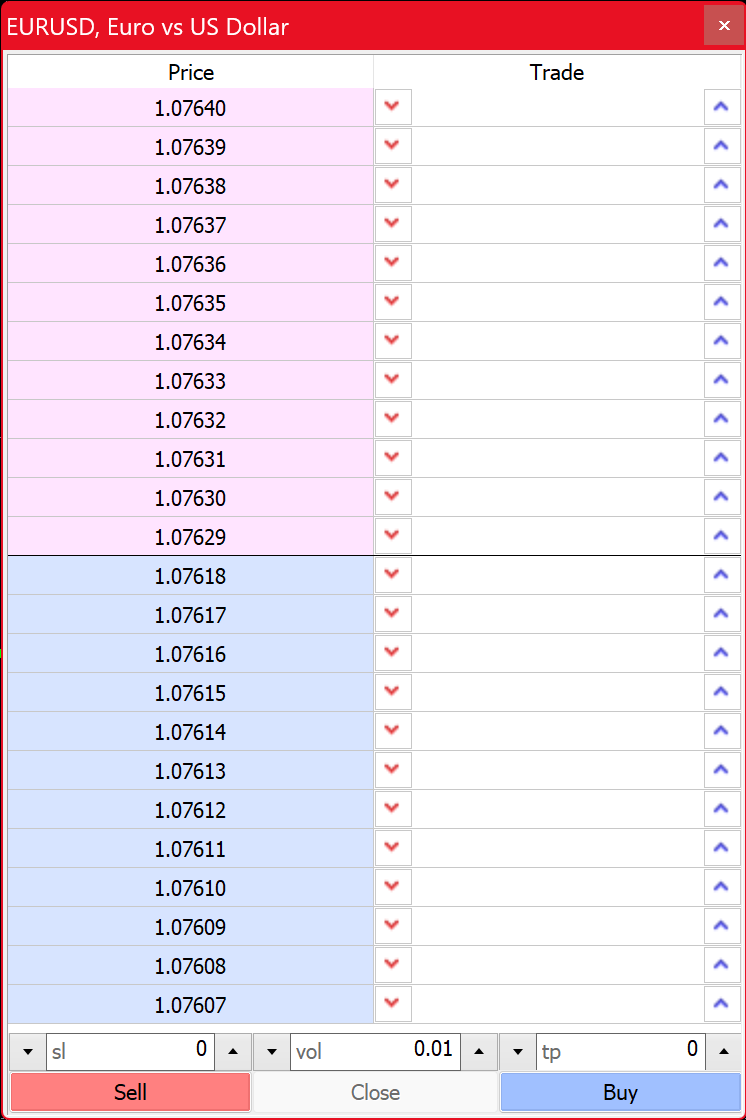
در پنجره DOM، شما می توانید قیمت پیشنهاد (Bid) و قیمت پذیرفت (Ask) را ببینید و حجم سفارش های خرید و فروش را در هر قیمت مشاهده کنید. برای باز کردن یک سفارش خرید، بر روی قسمت سبز رنگ پذیرفت (Ask) کلیک کنید و برای باز کردن یک سفارش فروش، بر روی قسمت قرمز رنگ پیشنهاد (Bid) کلیک کنید. شما می توانید حجم سفارش خود را با استفاده از منوی کشوئی در بالای پنجره DOM تغییر دهید.
نحوه قرار دادن سفارش ها در عمق بازار DOM
می توانیم حجم معامله را در فیلد “vol” وارد کنیم. همچنین می توانیم سطوح Stop Loss و Take Profit را در فیلدهای “sl” و “tp” تعیین کنیم.
شما می توانید با استفاده از دکمه های ▲ و ▼، سفارش های خود را در منطقه های رنگی قرار دهید.
- برای قرار دادن یک سفارش Buy Limit، روی دکمه ▲ در منطقه آبی رنگ کلیک کنید. سفارش Buy Limit یک سفارش است که در صورت رسیدن قیمت به یک سطح پایین تر از قیمت فعلی، خرید انجام می شود.
- برای قرار دادن یک سفارش Buy Stop، روی دکمه ▲ در منطقه قرمز رنگ کلیک کنید. سفارش Buy Stop یک سفارش است که در صورت رسیدن قیمت به یک سطح بالاتر از قیمت فعلی، خرید انجام می شود.
- برای قرار دادن یک سفارش Sell Limit، روی دکمه ▼ در منطقه قرمز رنگ کلیک کنید. سفارش Sell Limit یک سفارش است که در صورت رسیدن قیمت به یک سطح بالاتر از قیمت فعلی، فروش انجام می شود.
- برای قرار دادن یک سفارش Sell Stop، روی دکمه ▼ در منطقه آبی رنگ کلیک کنید. سفارش Sell Stop یک سفارش است که در صورت رسیدن قیمت به یک سطح پایین تر از قیمت فعلی، فروش انجام می شود.
آموزش نصب ربات فارکس در متاتریدر 4
برای نصب ربات فارکس در متاتریدر 4 ابتدا باید پلتفرم MT4 را باز کنید. سپس از منوی اصلی روی گزینه “File” کلیک کنید و در پنجره جدید که باز می شود روی “Open Data Folder” کلیک کنید. در این پوشه فایل “MQL4” را پیدا کنید و سپس روی فایل “Experts” کلیک کنید.
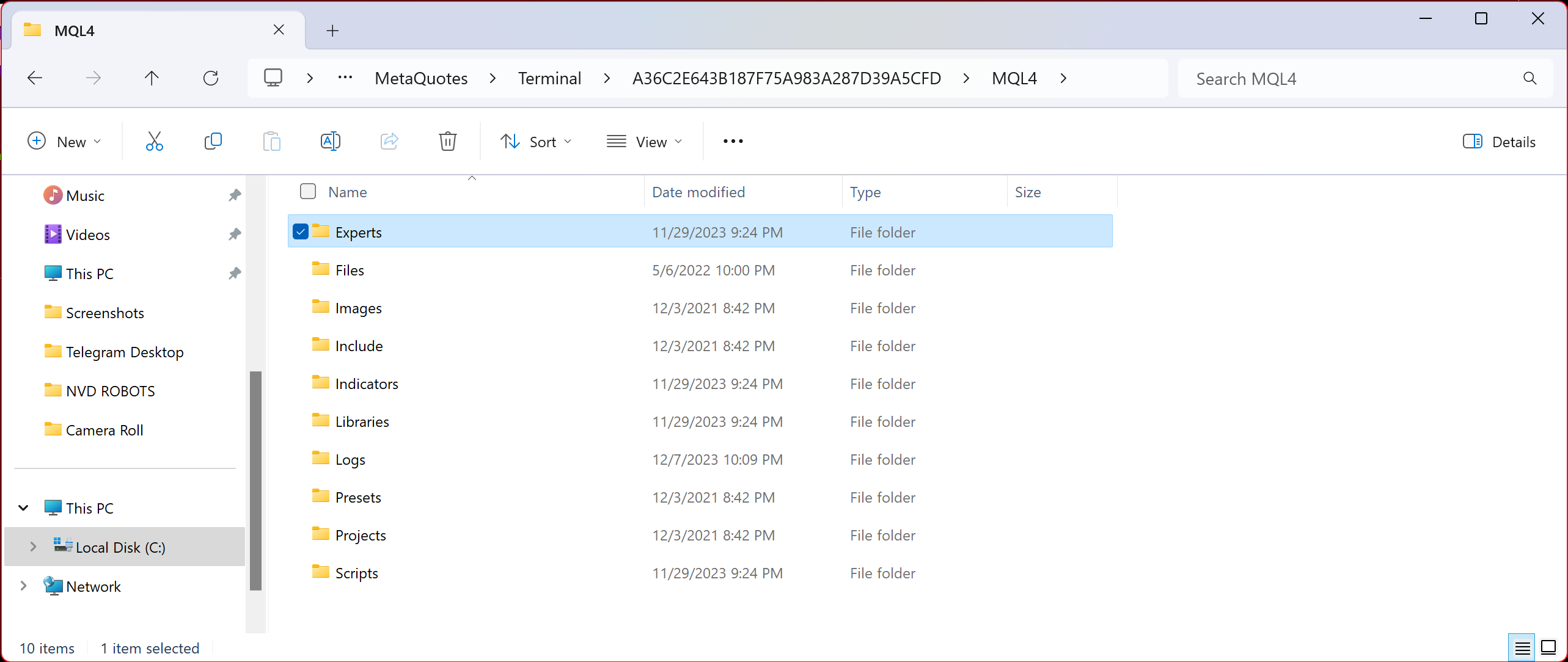
حالا فایل (های) ربات فارکس خود را به این پوشه بکشید و رها کنید. تبریک! شما موفق به نصب ربات فارکس در متاتریدر 4 شده اید.
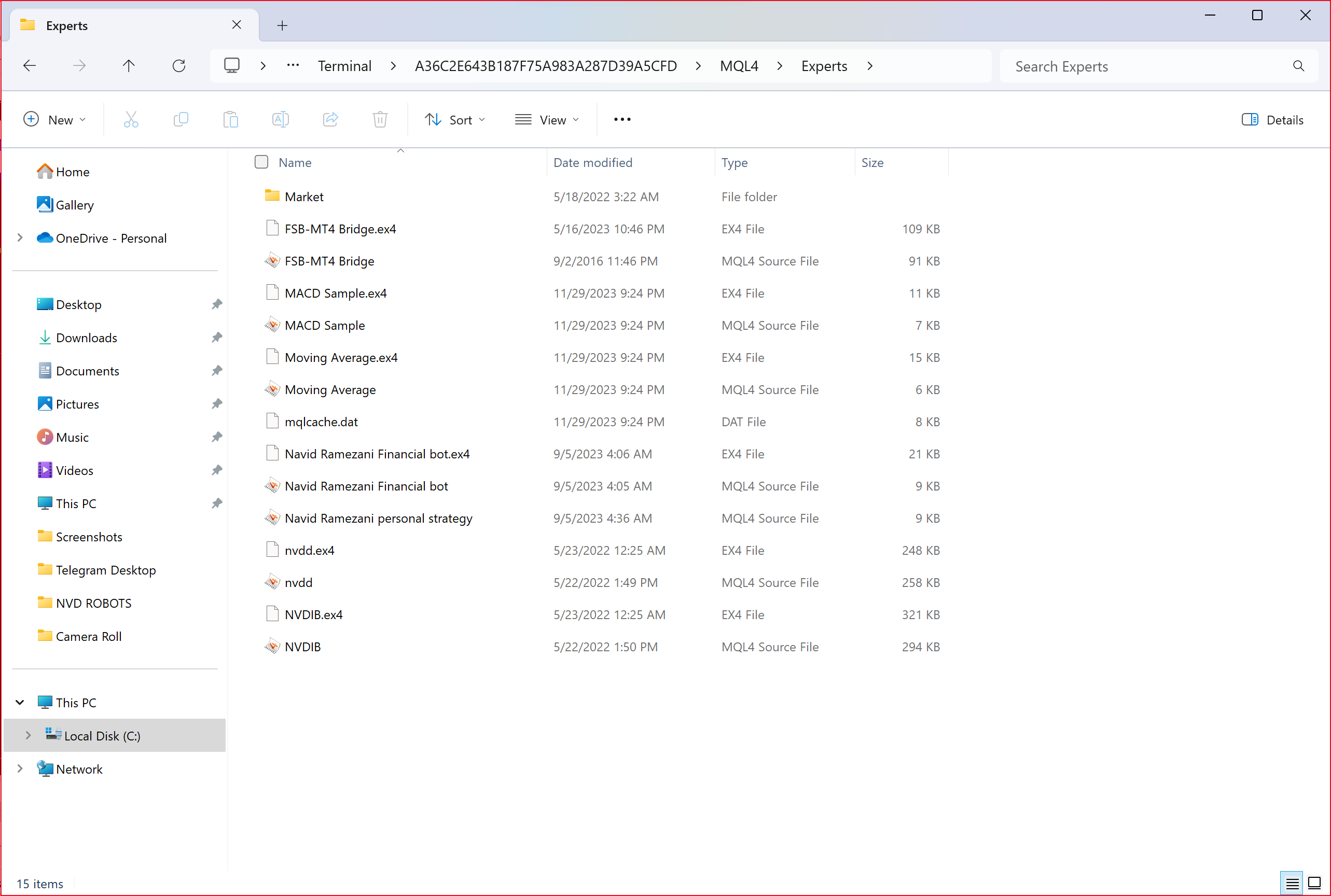
ربات فارکس در متاتریدر 4 کجاست؟
برای شروع، پلتفرم MT4 خود را اجرا کنید. به بخش Expert Advisors در زیر پنل Navigator در سمت چپ پلتفرم نگاه کنید. اگر آن را نمی یابید Ctrl+N فشار دهید و سپس روی علامت + کلیک کنید و EA های موجود در آنجا لیست شده اند.
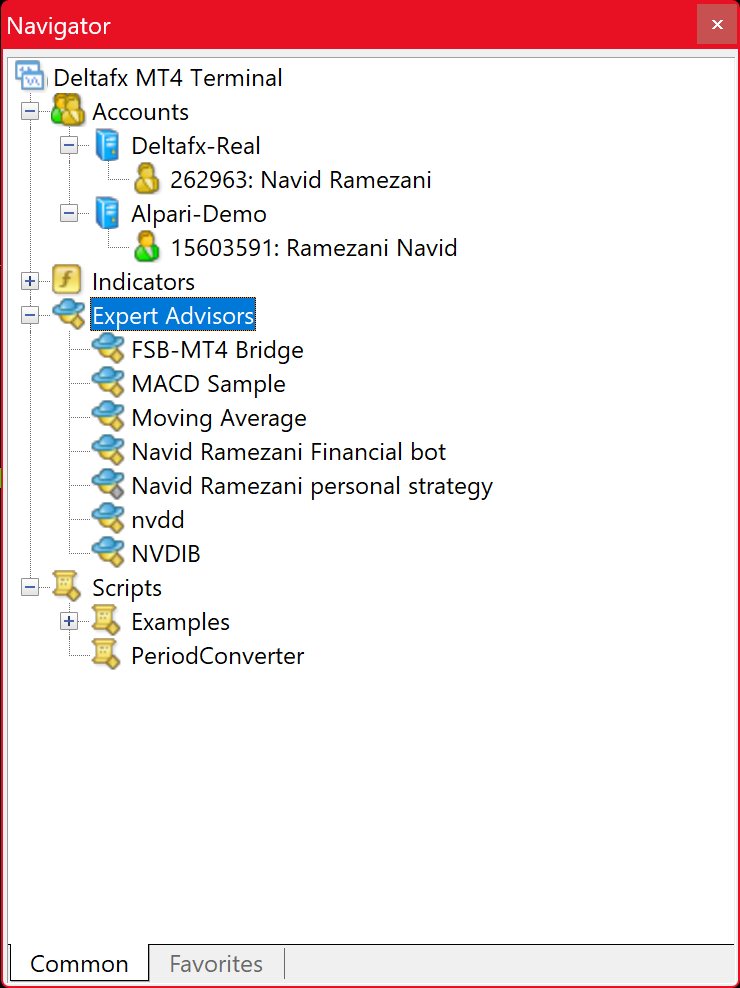
روی EA ای که می خواهید نصب کنید کلیک کنید و آن را روی یکی از نمودارهای پلتفرم خود بکشید. به همین سادگی، ربات فارکس شما در MT4 نصب شده است.
نحوه استفاده از استراتژی تستر در متاتریدر
بک تست گیری یک روش است که با استفاده از داده های تاریخی، عملکرد یک استراتژی معاملاتی را بررسی می کند. این روش به شما امکان می دهد که استراتژی های مختلف را با هم مقایسه کنید و بهترین گزینه را انتخاب کنید.
معمولا استراتژی هایی که در گذشته خوب عمل کرده اند، احتمالا در آینده هم خوب عمل خواهند کرد. بنابراین، شما می توانید با آزمودن برنامه های معاملاتی خود بر روی داده های قبلی که شبیه به شرایط فعلی بازار هستند، عملکرد آن ها را ببینید قبل از اینکه وارد معامله شوید.
ولی بک تست گیری تضمین نمی کند که یک استراتژی در بازار فعلی موفق باشد. نتایج گذشته نشان دهنده عملکرد آینده نیستند. بلکه، این یک بخش از تحقیقات شماست قبل از باز کردن یک موقعیت. بک تست گیری به شما کمک می کند تا نوسانات یک دارایی مالی را پیش بینی کنید و راه های مدیریت ریسک خود را برنامه ریزی کنید.
برای بک تست گیری در MT4، این پنج مرحله را دنبال کنید:
- Expert Advisor (EA) مورد نظر خود را انتخاب و بارگذاری کنید
- Strategy Tester را از زبانه view در ترمینال MT4 خود باز کنید، Ctrl+R بفشارید.
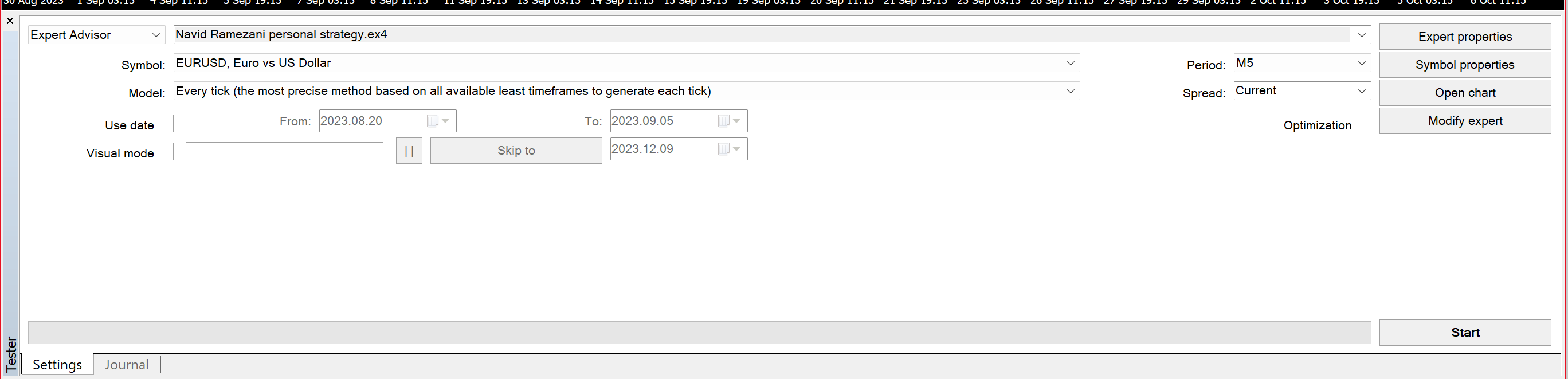
- پارامترها و بازه زمانی داده های آزمون خود را وارد کنید
- آزمون را اجرا و نتایج را تحلیل کنید
- با آزمودن پارامترهای ورودی مختلف (مثلا stop-loss و limit order)، استراتژی خود را بهینه سازی کنید
آموزش متاتریدر 5
متاتریدر 5 ساختاری کاملا مشابه به متاتریدر 4 دارد که آموزش آن در بالا به صورت کامل توضیح داده شده است. برای قسمت آموزش متاتریدر 5 من به جنبه ای مهم از متاتریدر می پردازم، چگونه متاتریدر را به پایتون متصل کنید و با استفاده از پایتون بتوانید ترید کنید.
آموزش استفاده از متاتریدر 5 در پایتون
پایتون یک زبان برنامه نویسی محبوب و قدرتمند است که می تواند با متاتریدر ارتباط برقرار کند و به شما امکان تجزیه و تحلیل داده ها، رسم نمودارها و اجرای استراتژی های تجاری را بدهد.
برای این کار، شما نیاز دارید که پایتون 3.8 را روی سیستم خود نصب کنید. شما می توانید آخرین نسخه پایتون را از لینک زیر دانلود کنید:
- هنگام نصب پایتون، گزینه “Add Python 3.8 to PATH%” را علامت بزنید تا بتوانید اسکریپت های پایتون را از خط فرمان اجرا کنید.
سپس، شما باید ماژول MetaTrader 5 را از خط فرمان نصب کنید. برای این کار، دستور زیر را وارد کنید:
pip install MetaTrader5این ماژول به شما اجازه می دهد با سرویس MetaTrader 5 API ارتباط بگیرید و به داده های بازار، تاریخچه سفارشات، حساب های تجاری و غیره دسترسی پیدا کنید.
علاوه بر این، شما باید دو پکیج matplotlib و pandas را نصب کنید. این دو پکیج به شما کمک می کنند تا داده های خود را به صورت نمودارهای گرافیکی و جدول های ساختار یافته نشان دهید. برای نصب این دو پکیج، دستورات زیر را وارد کنید:
pip install matplotlib
pip install pandasاز اینجا لیست دستورات متاتریدر 5 در پایتون را خواهید یافت.
شروع با پایتون و متاتریدر 5:
زبان پایتون برای اتوماسیون وظایف متاتریدر بسیار مفید است. در این بخش، ما نحوه ایجاد ارتباط با ترمینال MetaTrader 5 را توضیح میدهیم.
# نمونه کد برای برقراری ارتباط با ترمینال
import MetaTrader5 as mt5
# اتصال به ترمینال
mt5.initialize()3. ورود و اطلاعات حساب: به کمک دستورات ‘login’ و ‘account_info’، میتوانیم به حساب تجاری خود وارد شویم و اطلاعات مربوط به آن را دریافت کنیم.
# ورود به حساب تجاری
mt5.login(account_id, password)
# دریافت اطلاعات حساب
account_info = mt5.account_info()4. اطلاعات ترمینال و نماد: از دستور ‘terminal_info’ برای دریافت جزئیات ترمینال و دستورهای ‘symbols_total’، ‘symbols_get’ و ‘symbol_info’ برای دریافت اطلاعات نمادها استفاده میشود.
# دریافت اطلاعات ترمینال
terminal_info = mt5.terminal_info()
# دریافت اطلاعات نماد
symbols_total = mt5.symbols_total()
symbol_info = mt5.symbol_info(symbol_name)
# گرفتن بارها از تاریخ مشخص
historical_data = mt5.copy_rates_from(symbol_name, timeframe, start_date, end_date)
# گرفتن تیکها از تاریخ مشخص
ticks_data = mt5.copy_ticks_from(symbol_name, start_date)
# گرفتن تعداد سفارشات فعال
total_orders = mt5.orders_total()
# گرفتن جزئیات سفارشات
order_details = mt5.orders_get(symbol_name)
# ارسال یک سفارش
mt5.order_send(order_type, symbol_name, volume, price)
# گرفتن تعداد سفارشات در تاریخچه
history_orders_count = mt5.history_orders_total()
# گرفتن جزئیات سفارشات در تاریخچه
history_orders = mt5.history_orders_get(start_date, end_date)
# محاسبه مارجین برای یک عملیات معین
margin = mt5.order_calc_margin(order_type, symbol_name, volume, price)
# محاسبه سود برای یک عملیات معین
profit = mt5.order_calc_profit(order_type, symbol_name, volume, price)
متاتریدر مفید
سهامدارانی که در بورس فعالیت می کنند، می دانند که این نرم افزار بسیار کاربردی است و در محاسبات به آن ها بسیار کمک می کند. به همین دلیل اکثر افرادی که خیلی وقت است در این بازار ها فعالیت می کنند، به راحتی با این نرم افزار کار می کنند و محاسبات خود را به این گونه انجام می دهند. از ابتدای سال ۲۰۲۴ ارائه سرویس متاتریدر مفید متوقف خواهد شد.
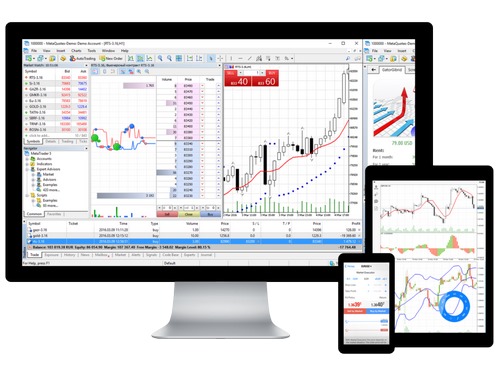
متاتریدر بورس ایران
مدتی است که بورس در ایران سر و صدای بسیار زیادی را به پا کرده است و خیلی از مردم در بورس به سرمایه گذاری و هم چنین فعالیت پرداخته اند. از زمانی که بورس در بین مردم بسیار محبوب شده است، نرم افزار هایی نیز برای انجام محاسبات و موارد دیگر مطابق با این بازار نیز در بین مردم بسیار رواج پیدا کرده است. یکی از آن ها نرم افزار متاتریدر می باشد، کارشناسان در این باره گفته اند که این نرم افزار بسیار کاربردی است و در بورس بسیار مفید واقع شده است و اکثر سرمایه گذاران در ایران از این نرم افزار استفاده می کنند.

یادگیری سریع و آسان
برای یادگیری سریع و آسان این نرم افزار می توانید در اینترنت جستجو کنید، چرا که سایت هایی وجود دارند که آموزش کامل آن را به صورت پی دی اف و یا فیلم در صفحه ی خود برای کاربران قرار داده اند. هم چنین افراد می توانند برای آموزش آن به یوتیوب نیز مراجعه کنند، چرا که در یوتیوب نیز آموزش این نرم افزار به صورت کامل و دقیق گذاشته شده است. گفته شده است که ورژن 5 آن در AvaTrade نیز قابل دسترس است، که مزیت بسیار خوبی نسبت به ورژن 4 آن می باشد، چرا که در ورژن 4 افراد می توانستند در سیستم های دسکتاپ، تلفن های همراه هوشمند و مرورگر ها از آن استفاده کنند.
از این نرم افزار در حال حاضر دو نسخه MT4 و MT5 منتشر شده است که توسط کمپانی MetaQuotes Software در سال های 2005 و 2010 ساخته شده است، این شرکت روسی می باشد که در بازار نرم افزار های اقتصادی به نوعی رهبر تمام شرکت های دنیا در این زمینه محسوب می شود.
گرد آوری پلتفرم ها
برای جمع بندی می توان گفت که متاتریدر یک نرم افزار است که پلتفرم های ترید متنوعی را به یکدیگر متصل می کند و امکان ترید در آن ها را از طریق کامپیوتر یا تلفن هوشمند نیز برای افراد فراهم می سازد، به عبارت دیگر تمام پلتفرم ها را در یک مکان برای افراد گرد آوری می کند.
- حتما از سیگنال رایگان فارکس سایت ایران بورس استفاده کنید.

سوالات متداول درباره ی متاتریدر
متاتریدر چیست؟
متاتریدر یک نرم افزار بسیار قوی و هم چنین پیشرفته برای محاسبات بازار های مالی است، که از آن برای محاسبات خود استفاده می کنند. در حالت کلی می توان گفت که متاتریدر پلتفرم های ترید مختلفی را به یکدیگر متصل می کند و امکان ترید در آن ها را از طریق تلفن هوشمند یا کامپیوتر نیز برای افراد فراهم می سازد، به عبارت دیگر تمام پلتفرم ها را در یک مکان برای افراد گرد آوری خواهد کرد.
افراد چگونه می توانند متاتریدر 4 را دانلود کنند؟
در این باره می توان گفت که افراد می توانند در اینترنت جستجو کنند، زیرا در اینترنت سایت هایی وجود دارند که دانلود این نرم افزار را در صفحه ی خود و برای استفاده ی افراد قرار داده اند. علاوه بر آن افرادی که نیازمند یادگیری این نرم افزار هستند، در این سایت ها آموزش و یادگیری این نرم افزار را نیز در صفحه ی خود برای کاربران قرار داده اند، به این صورت افراد می توانند به راحتی کار با این نرم افزار را یاد بگیرند. هم چنین با داشتن این نرم افزار امکان ایجاد اکانت ریل یا همان واقعی و ایجاد اکانت دمو برای افراد وجود دارد.
ویژگی ها و هم چنین کاربرد استفاده از متاتریدر 5 چیست؟
باید بگوییم که این نرم افزار یکی از پیشرفته ترین و کاربردی ترین نرم افزار ها است که ویژگی ها و کاربرد هایی دارد که ویژگی های آن شامل: دسترسی به پایگاه اندیکاتور، عملکرد بالای کد MQL5 برای ساختن مشاوران معاملاتی و اندیکاتور های مختلف، دسترسی به نقدینگی بین بانکی می باشد. هم چنین کاربرد های آن شامل: نمودار های تعاملی،اضافه شدن بیش از 20 اندیکاتور تکنیکال جدید به این نرم افزار، تستر استراتژی توکار و هم چنین اضافه شدن 12 تایم فرم جدی به آن می باشد.
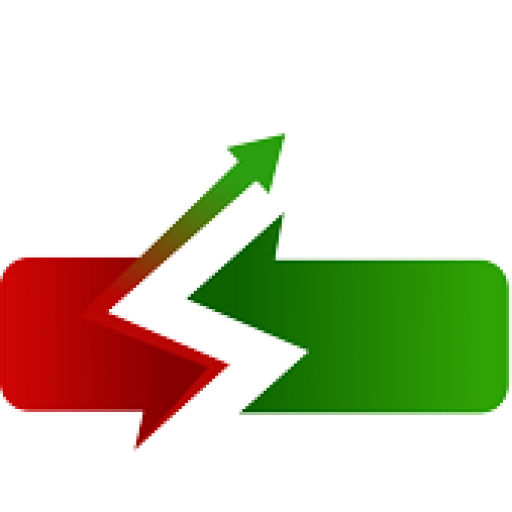
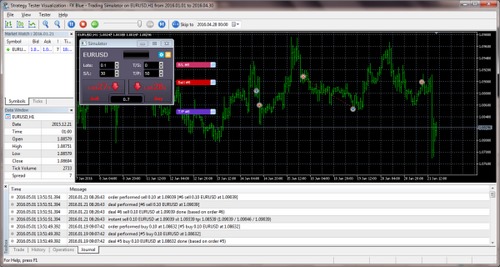


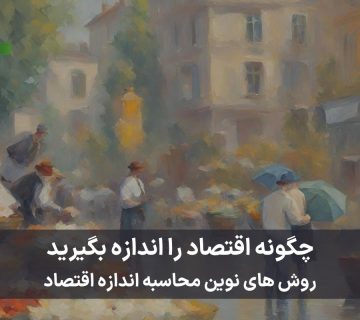
بدون دیدگاه